Добавить Комментарий продавца в товарном чеке ко всем заказам
К примеру чтобы написать постоянный промокод для покупателя.
Чтобы не портить структуру чека комментарий разместить под строкой Отпустил___________________________________
пример:
постоянный промокод на скидку 5% карандаш
Ответ
Из описания не до конца понятно, что хотите сделать.
Если промо-код должен всегда быть в печатной форме заказа и он одинаков для всех клиентов, то просто добавьте его в печатную форму заказа. "Настройки" → "Шаблоны писем" → "Шаблон печатной формы заказа". Примерно так:
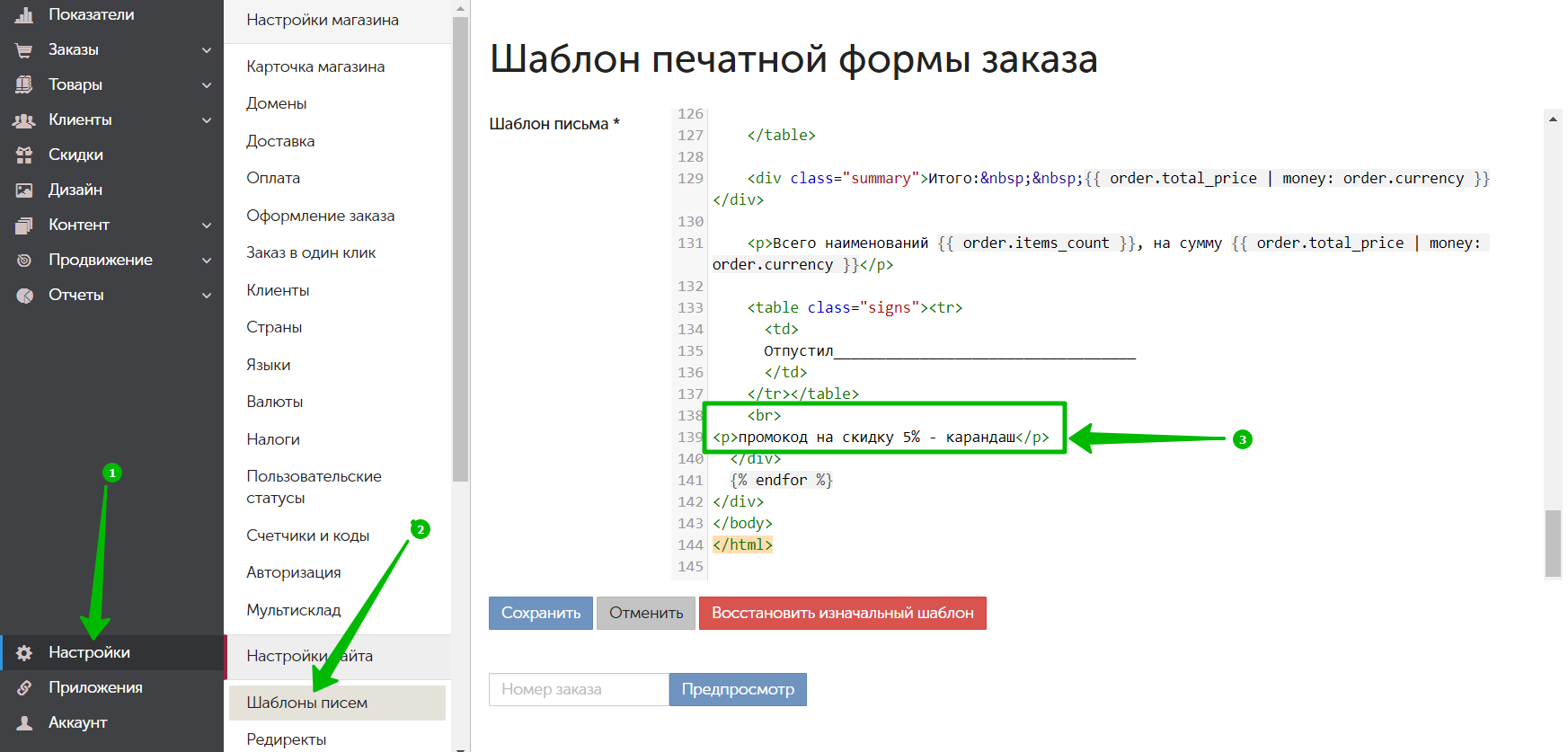
Если для каждого клиента вы хотите указывать индивидуальный промо или давать промо-код не всем, то будет чуть сложнее.
Перейдите в раздел "Настройки" → "Шаблоны писем" → "Шаблон печатной формы заказа" и в форму по аналогии с примером выше добавьте код <p>{{ order.manager_comment }}</p> Тогда информация из поля "Комментарий продавца" будет выводиться в печатной форме заказа.
Самый простой вариант реализации — написать в техподдержку, чтобы это сделали за вас.
Сервис поддержки клиентов работает на платформе UserEcho


Из описания не до конца понятно, что хотите сделать.
Если промо-код должен всегда быть в печатной форме заказа и он одинаков для всех клиентов, то просто добавьте его в печатную форму заказа. "Настройки" → "Шаблоны писем" → "Шаблон печатной формы заказа". Примерно так:
Если для каждого клиента вы хотите указывать индивидуальный промо или давать промо-код не всем, то будет чуть сложнее.
Перейдите в раздел "Настройки" → "Шаблоны писем" → "Шаблон печатной формы заказа" и в форму по аналогии с примером выше добавьте код
<p>{{ order.manager_comment }}</p>Тогда информация из поля "Комментарий продавца" будет выводиться в печатной форме заказа.Самый простой вариант реализации — написать в техподдержку, чтобы это сделали за вас.